
ビデオ チュートリアルの内容 シークレット ページの指紋保護
シークレットページの指紋保護と呼ばれるこのビデオチュートリアルでは、シークレットページをブロックして、許可されていない人に見られないようにする方法を紹介します.
シークレットモードとは
ブラウザ、YouTube、Google マップのいずれについて話している場合でも、モードはシークレット モードです。 お忍びで アプリケーションをブラウジング/使用する方法であり、電話に痕跡を残しません。 つまり、シークレット モードを閉じると、履歴、Cookie、キャッシュからの画像などが削除されます。
ユーザーは、特定の「機密」ページにアクセスするときにシークレット モードを使用します。
ただし、マトリックスにグリッチが表示される場合があります
ケーススタディ:
- シークレット モードでページを開きました
- 「機密」ページをブラウズして閲覧する
- 最後に、ブラウザを閉じますが、シークレット ページを削除するのを忘れます
- あなたは誰かに会い、彼らに何か、ウェブページを見せたいと思っています。
- ブラウザを開くと、その知人は機密コンテンツをすべて含むシークレット ページを表示します。
のぞき見防止ソリューションは、シークレット モードの指紋ロックです。
Google Chrome の実験的な設定には、シークレット ページを保護できる設定があります。
- " で Google Chrome に移動します。クロム:/ /フラグ「
- フラグを有効にする "シークレット モードでデバイスの再認証を有効にする「
- 設定で「Chrome の終了時にシークレット タブをロックする「
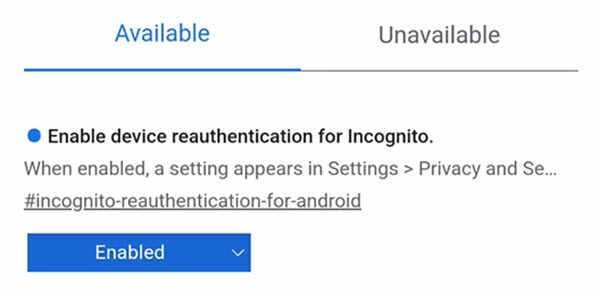

—以下のビデオチュートリアルでその方法をご覧ください—
:のようなチュートリアル


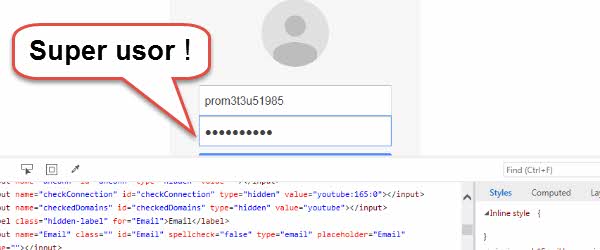
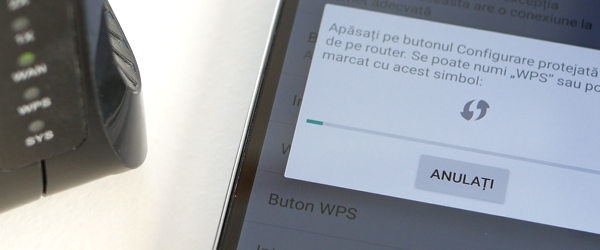








[…] Google Chrome のシークレット ページの指紋保護 […]